作者:乔山办公网日期:
返回目录:excel表格制作
Excel充电宝:表格的冻结窗口『视频教程』
转自 原创 2017-12-22 黄老师 白领晚自习
-『每日一技巧,更上一层楼』-
▼
今天和大家分享Excel表格的冻结窗口。
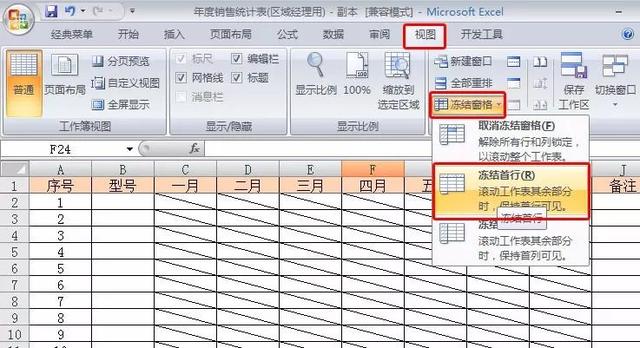
首先打开表格,如果你的表头只有一行,就直接点击“视图”选项卡下“窗口”组里的“冻结窗格”,在下拉菜单里选择“冻结首行”就可以了。
我们下拉一下表格看一下,表头行始终显示在页面顶端。
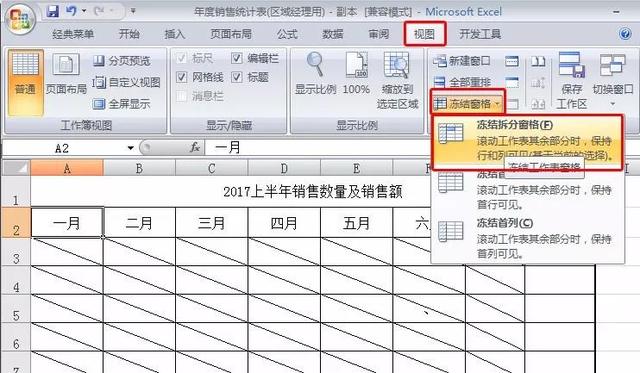
如果你的表头是多行的,那么就选中表头的下一行,比如你将前两行做为表头,那么就选择第三行,然后选择“冻结窗格”下拉菜单里的“冻结拆分窗格”。
我们下拉一下表格看一下,两行的表头也一直在页面顶端显示。
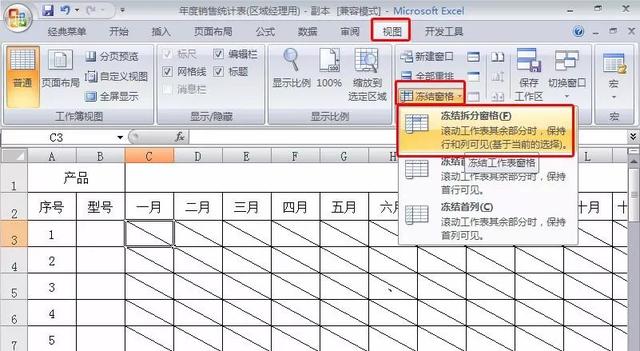
如果你的表格不仅表头是多行的,而且是超宽的,左侧也有固定的表栏,比如表头占二行,左侧表栏占二列,那么就选中第三行第三列的单元格。然后选择“冻结窗格”下拉菜单里的“冻结拆分窗格”。
我们看一下表格,无论往下拉,还是向右拉,表头和左侧表栏始终在页面内显示。
这就是Excel表格冻结窗口的方法。
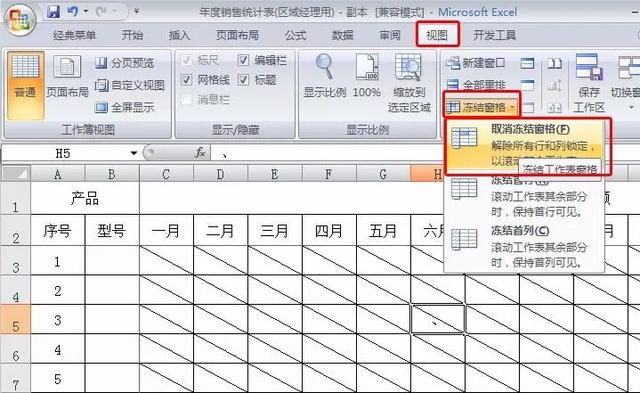
如果想要取消冻结的表头,那么点击 “冻结窗格”,在下拉菜单中选择“取消冻结窗格”就可以了。
今天的分享就到这里,谢谢大家!
【声明】转载自其它平台或媒体文章,本平台将注明来源及作者,但本平台不对所包含内容的准确性、可靠性或完整性提供任何明示或暗示的保证,仅作参考。若侵犯著作权,请主动联系本平台并提供相关书面证据,本平台将更正来源及作者或依据著作权人意见删除该文章,并不承担其他任何责任。

关于我们:
发起人孙春光 学历:天津大学电子信息工程本科、保送通信与信息系统硕士 。
现担任全国工商联民办教育出资者商会EMBA联盟专委会秘书长;北京左右逢源创业投资有限公司合伙人;爱投(ITOU)高管会创始发起人;IT高管会创始发起人